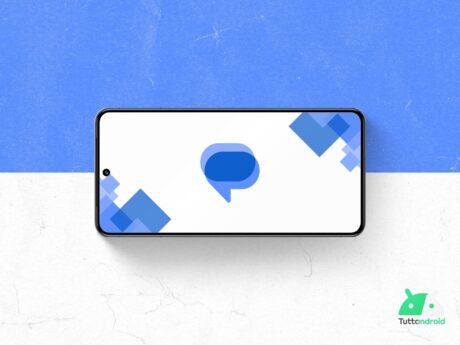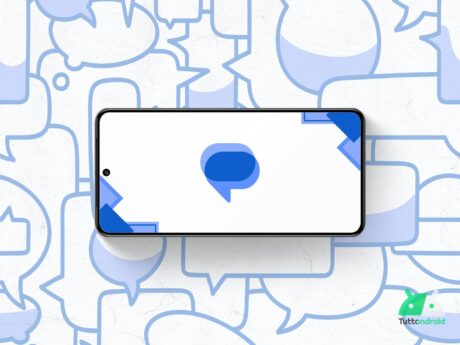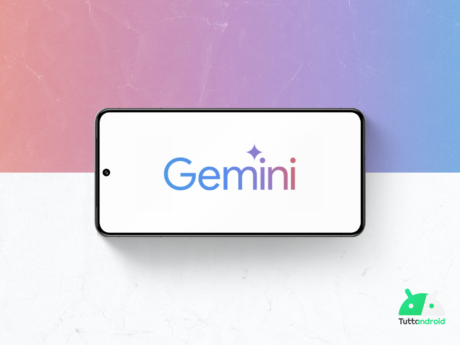Google Messaggi: funzioni, download e smartphone supportati - TuttoAndroid
 Google Messaggi è una semplice applicazione che se originariamente era dedicata soltanto alla gestione degli SMS – i messaggi di testo – ora si è ampliata fino a diventare a tutti gli effetti una concorrente dei vari servizi della messaggistica istantanea attraverso il web accogliendo contenuti multimediali e l’uso da computer. L’uso è completamente gratuito, ma è ovvio che il costo di ogni SMS dipende dal proprio piano telefonico. Scopriamo tutto su questa applicazione con le informazioni sulle caratteristiche e funzionalità, come si può usare, come si effettua il download e installa in modo facile e veloce.
Google Messaggi è una semplice applicazione che se originariamente era dedicata soltanto alla gestione degli SMS – i messaggi di testo – ora si è ampliata fino a diventare a tutti gli effetti una concorrente dei vari servizi della messaggistica istantanea attraverso il web accogliendo contenuti multimediali e l’uso da computer. L’uso è completamente gratuito, ma è ovvio che il costo di ogni SMS dipende dal proprio piano telefonico. Scopriamo tutto su questa applicazione con le informazioni sulle caratteristiche e funzionalità, come si può usare, come si effettua il download e installa in modo facile e veloce.
- Caratteristiche e funzioni di Google Messaggi
- Come funziona Google Messaggi
- Dispositivi compatibili con Google Messaggi
- Scaricare e installare Google Messaggi
- Ultime notizie
Caratteristiche e funzioni di Google Messaggi
La funzione principale di Messaggi è proprio quella di dedicarsi alle conversazioni. In un primo momento era semplicemente un client per SMS, ma man mano si è ampliato. Ora può infatti supportare la versione arricchita con contenuti multimediali ossia la tecnologia RCS che miscela caratteristiche dei primi con le tradizionali chat connesse. Sarà possibile inviare foto, video, emoji, emoticons, GIF, adesivi e messaggi vocali. Insomma, alla stregua di WhatsApp.
E come le app di messaggistica istantanea può anche sfruttare il collegamento al computer con la funzione di mirroring per un uso più comodo. C’è anche un motore di ricerca interno per recuperare al volo ciò che si sta cercando. L’ultimo aggiornamento vede un’integrazione più profonda con l’Assistente di Google con la possibilità di chiedere ad esempio informazioni su previsioni meteo, ristoranti o sulle proiezioni dei film in sala.
Come funziona Google Messaggi
Il funzionamento di Google Messaggi è molto semplice, seppur molto ricco di features. Al primo accesso si chiederà l’accesso soprattutto ai contatti in rubrica e alla gestione dei file multimediali. Acconsentito, il proprio numero di cellulare farà riferimento all’app per la gestione della messaggistica SMS e evoluta.
La homepage elenca tutte le ultime conversazioni aperte. Se il contatto ha caricato un’immagine, apparirà anche la miniatura altrimenti solo le iniziali nel tondo. La lente di ingrandimento in alto a destra apre la ricerca, i tre puntini a fianco permettono di aprire le conversazioni archiviate, i contatti bloccati, la messaggistica dal web, attivare la modalità scura, accesso alle impostazioni e guida; insomma, è il menu hamburger un po’ variato.
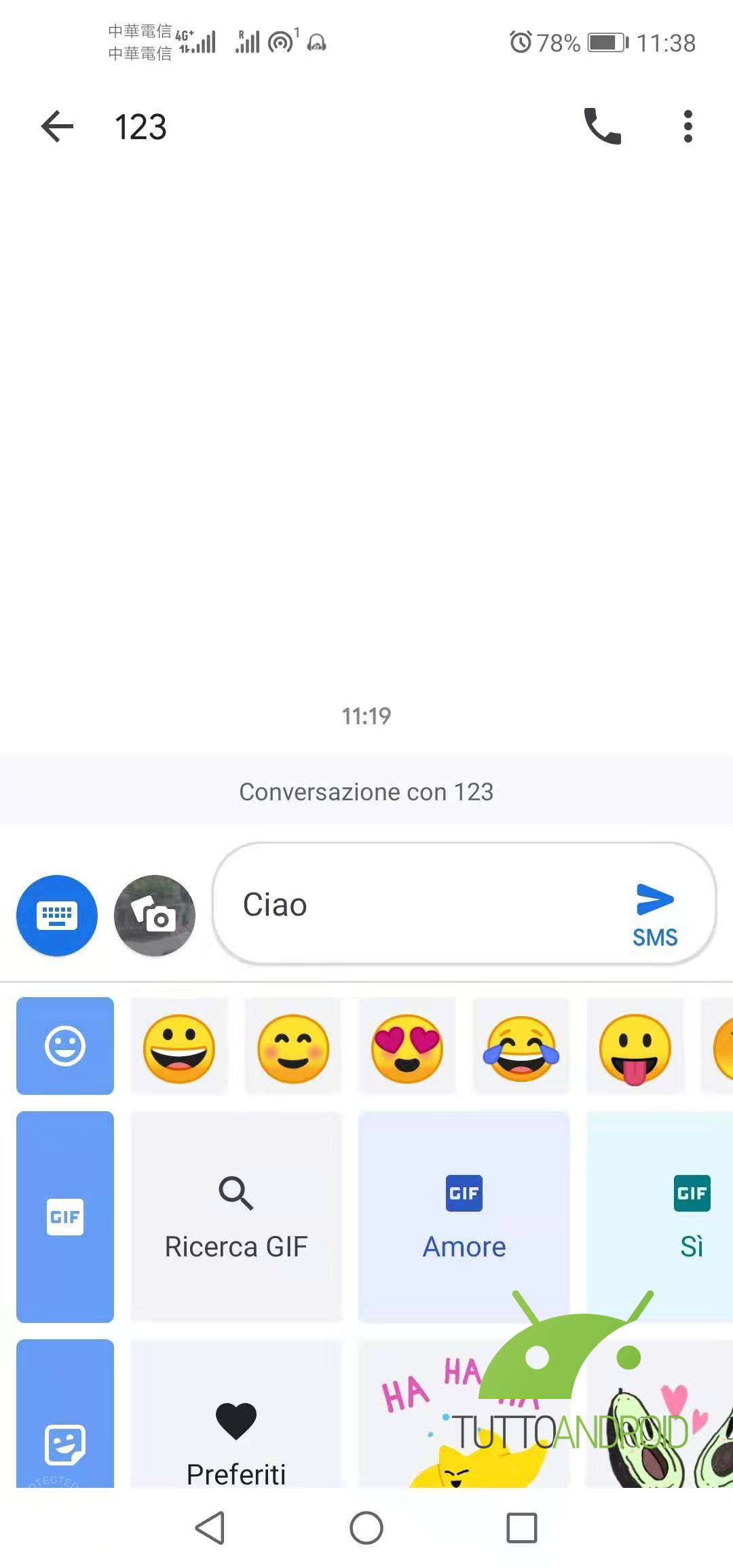
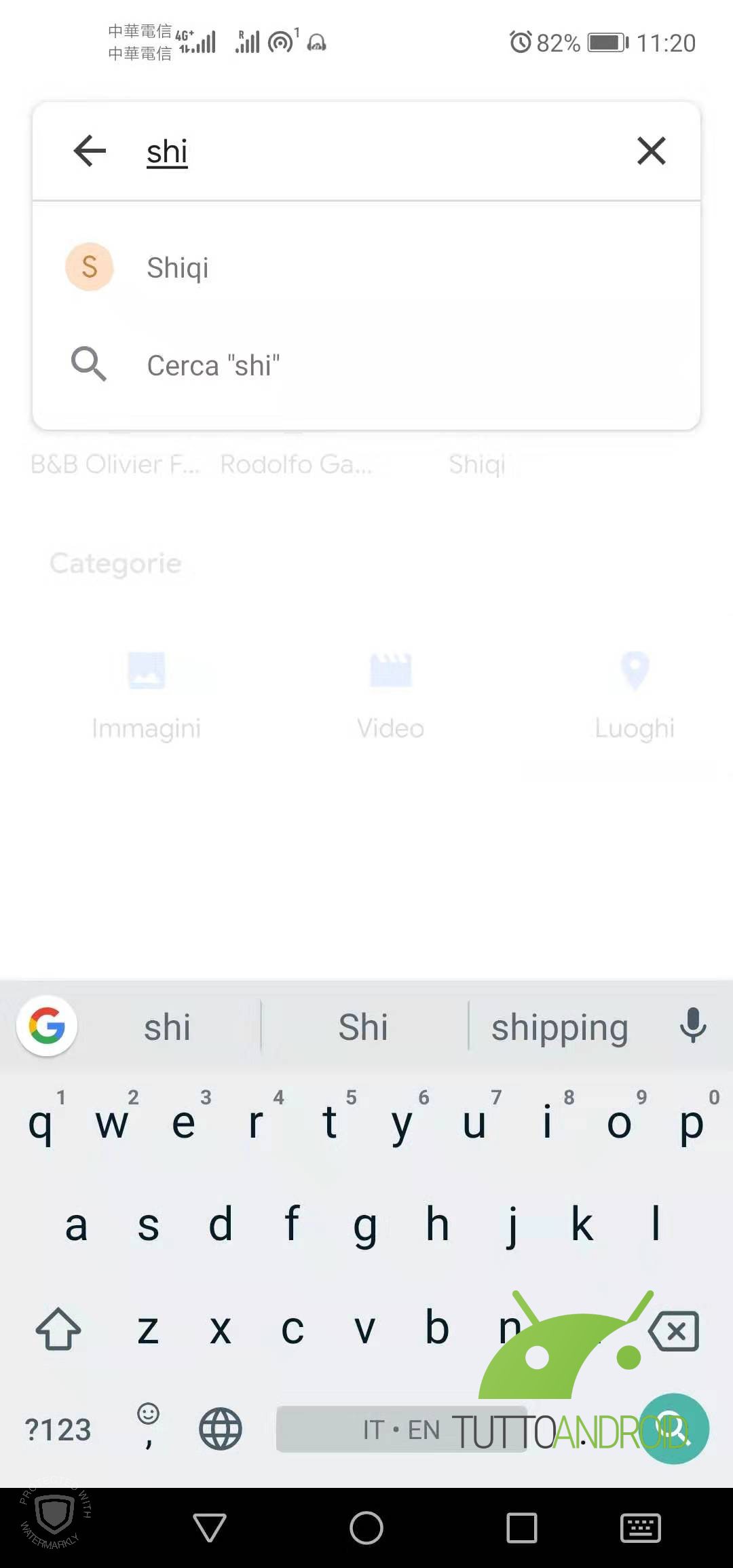
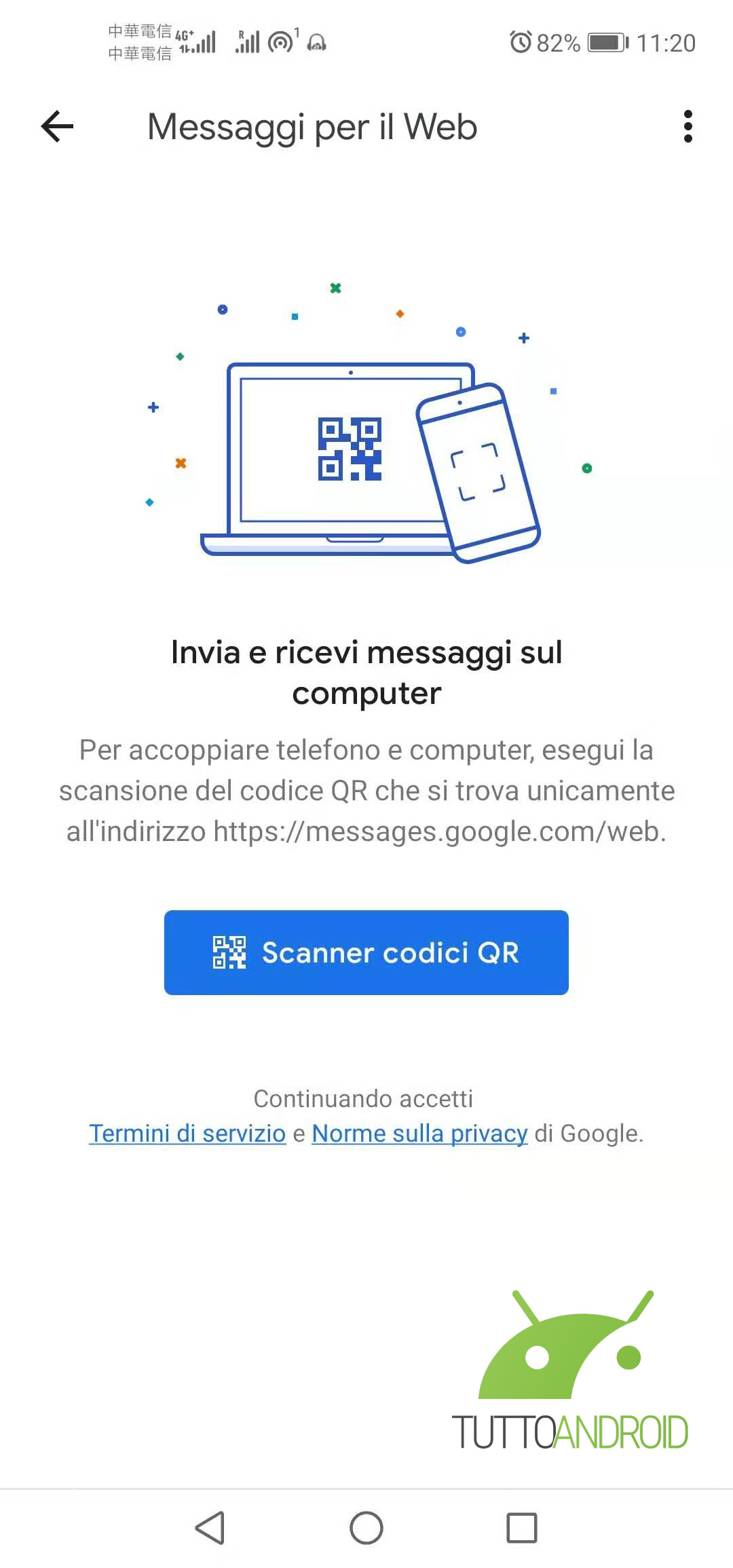
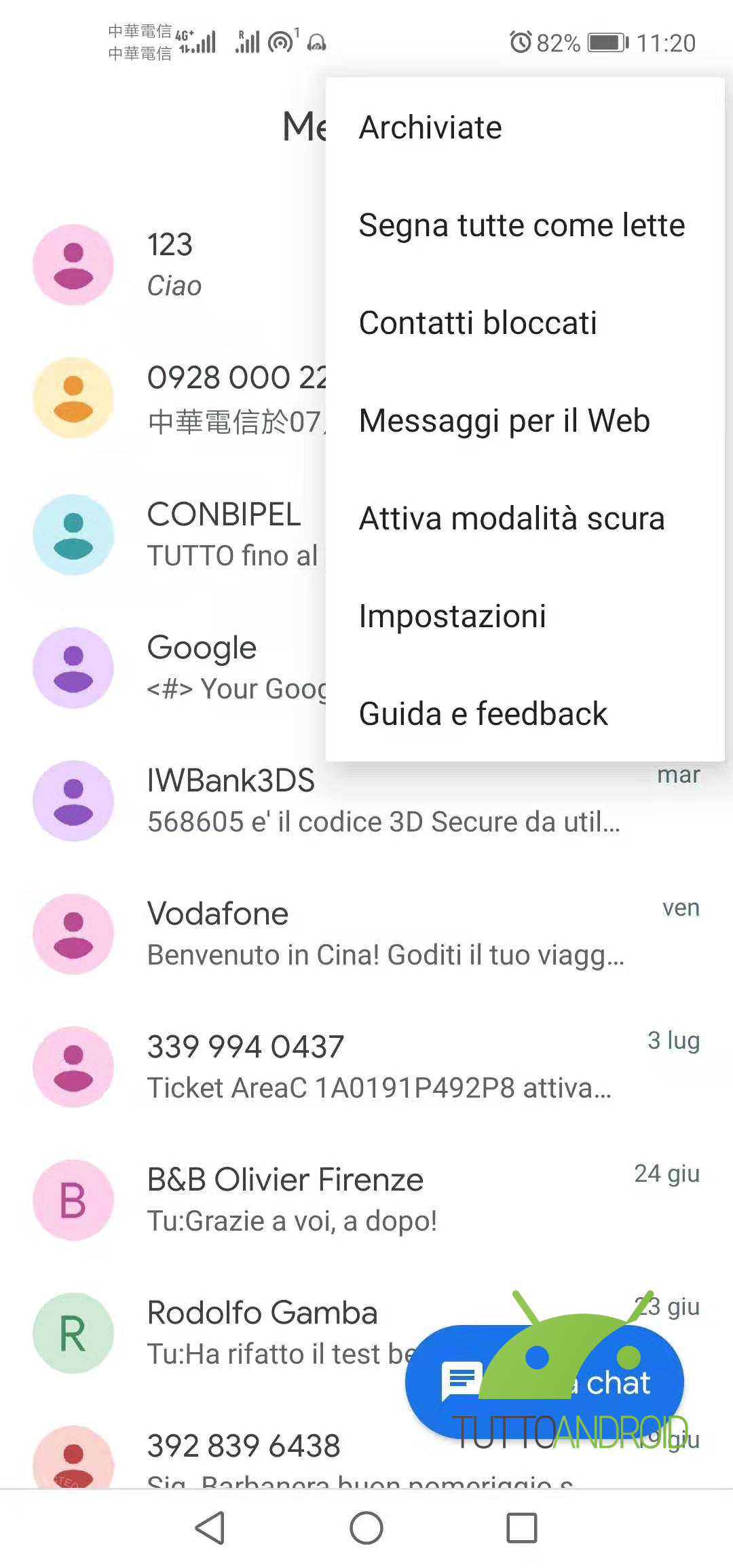
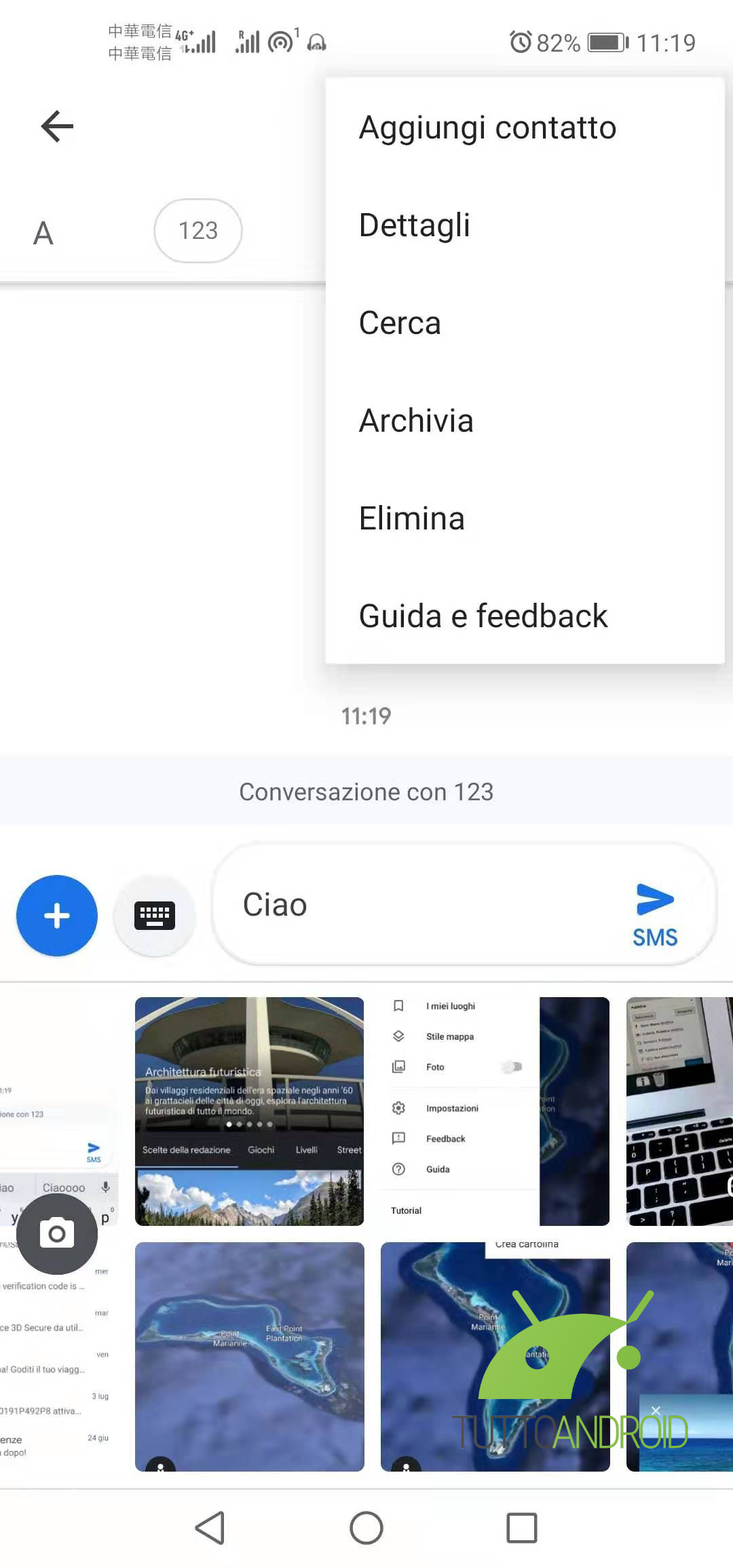
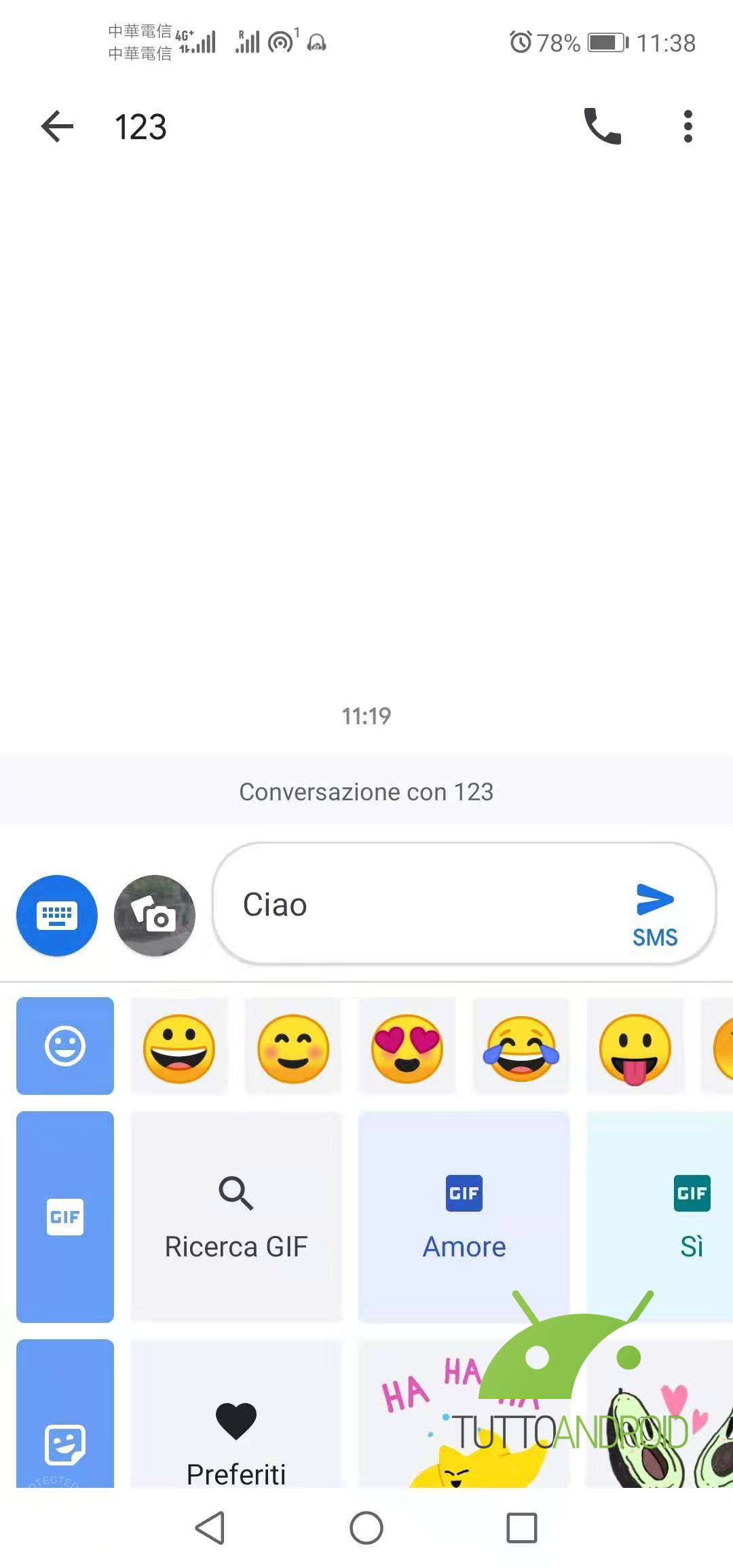
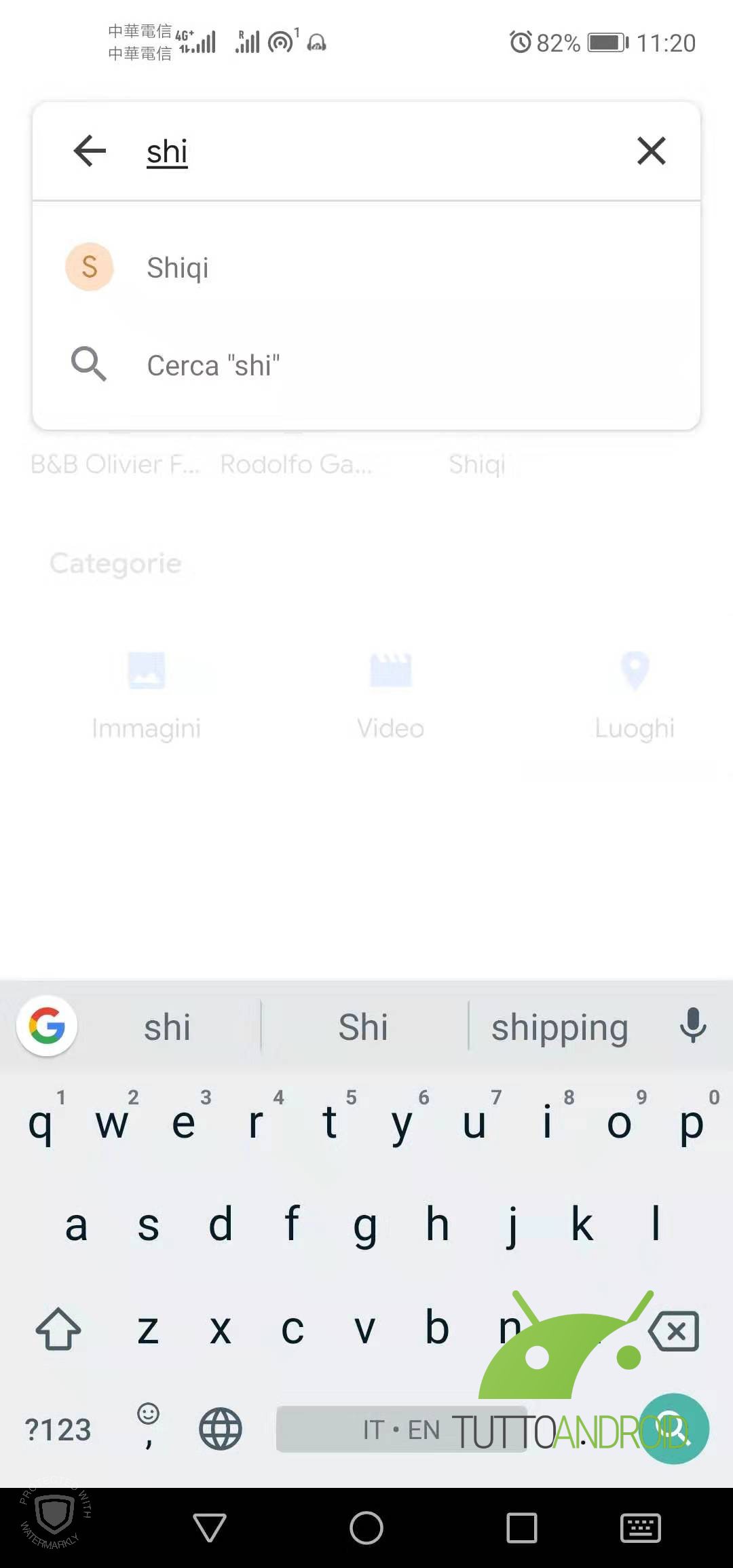
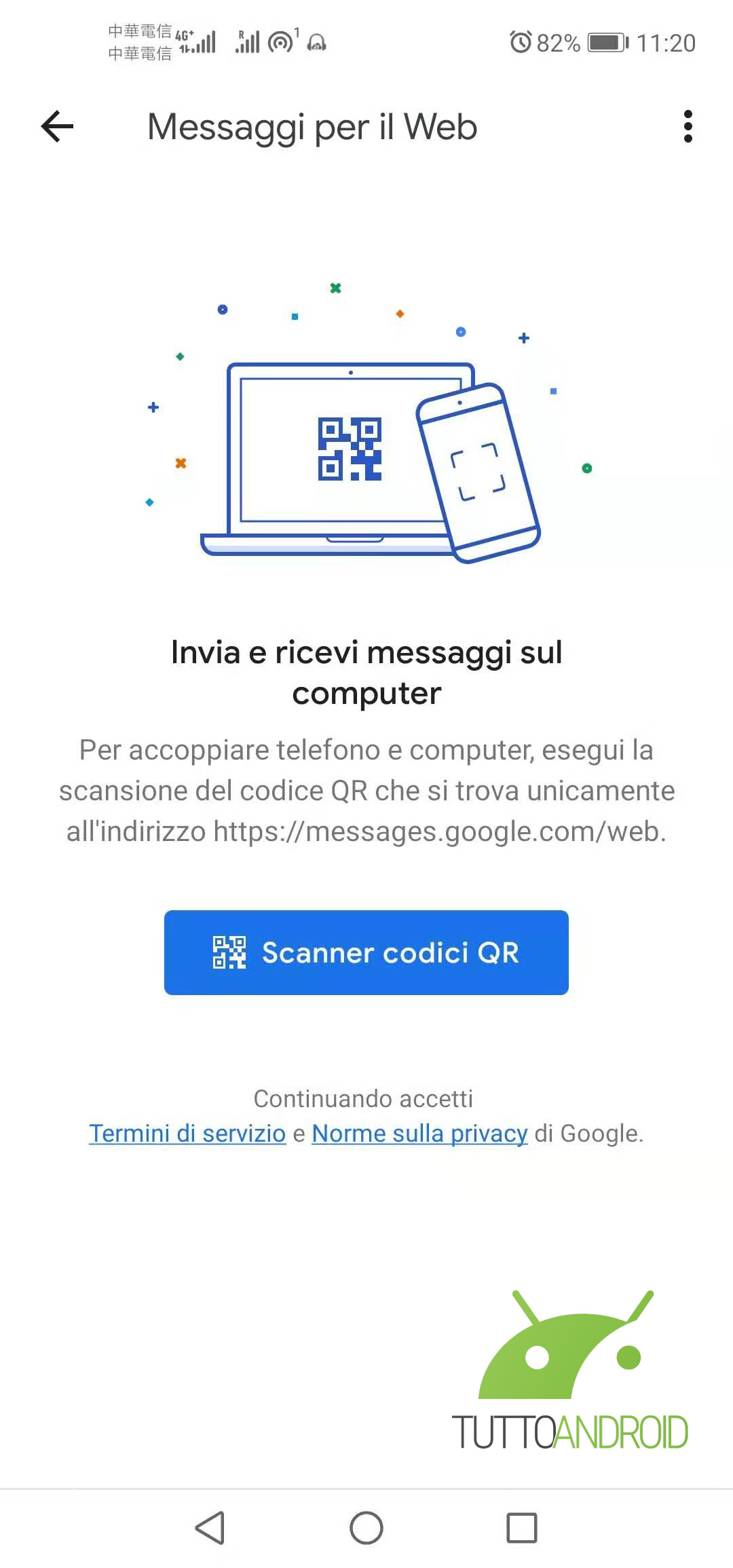
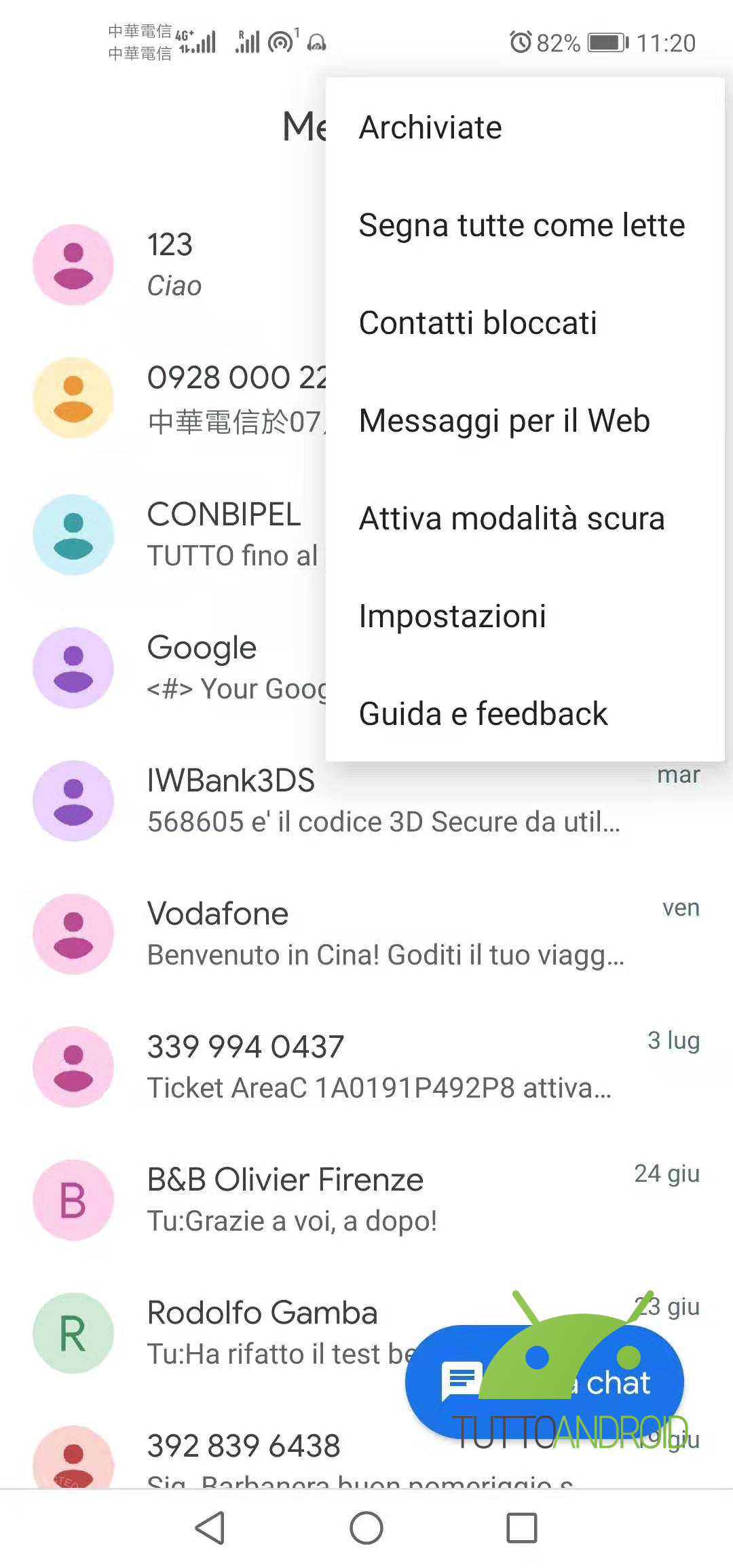
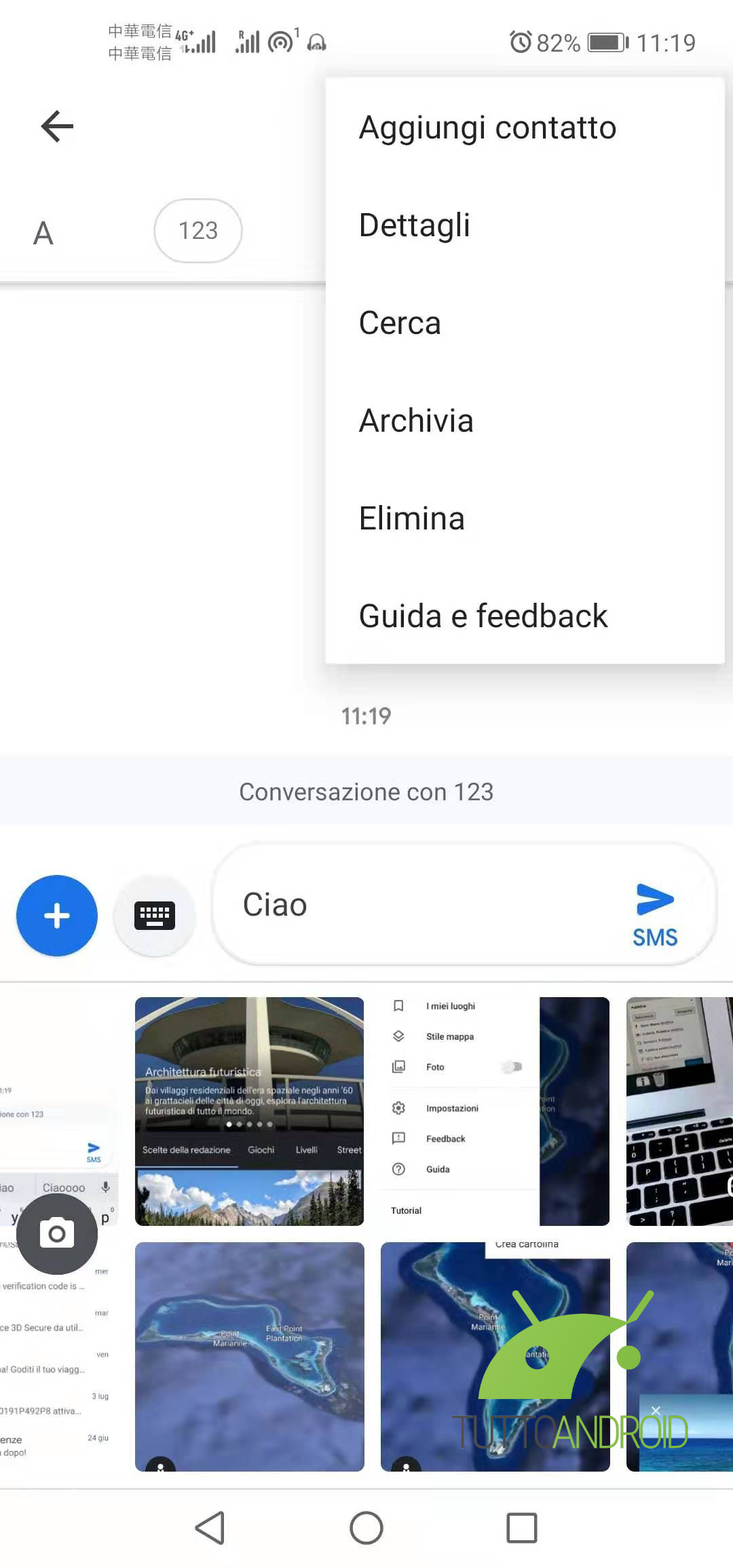
Tenuto premuto su una conversazione si può decidere di archiviare (accessibile anche con lo swipe laterale), cancellare, aggiungere contatto o bloccare. Il tasto Avvia chat apre la composizione del messaggio. Aperto l’editor si può mettere il destinatario cercando nome o numero e aggiungere anche altri destinatari. L’icona della cornetta in alto avvia una conversazione, i tre puntini delle opzioni offrono le medesime azioni sulla conversazione descritte in precedenza.
In basso, c’è il “+” per aggiungere emoji, GIF, adesivi, posizione, messaggi vocali, contatti e file. L’icona delle foto e video si descrive da sola. Come usare Messaggi dal computer? Da desktop si punta al sito ufficiale e dall’app dalle opzioni in alto a destra in homepage. Si deve scansionare il codice QR e il gioco è fatto.
Dispositivi compatibili con Google Messaggi
L’app è pienamente compatibile con tutti gli smartphone e tablet Android, ma soltanto quelli da 5.0 Lollipop in poi possono sfruttare la chat RCS. Inoltre, può essere utilizzato in mirroring su computer Windows, Mac, Linux o Chrome Os dal sito ufficiale. C’è anche l’applicativo per smartwatch con Google Wear per ricevere notifiche al polso.
Scaricare e installare Google Messaggi
Sempre pre-installato sugli smartphone Android, in caso eccezionale non ci sia si può comunque trovare comodamente su Google Play Store così come fare tap dal link che vi proponiamo qui sotto dall’apposito badge. Per la procedura manuale basterà andare a cercare il nome con un tap sulla barra di ricerca e cliccare su Installa dalla scheda che si apre. Il processo dura pochi secondi. Google Messaggi si può sfruttare anche da computer di qualsiasi sistema operativo come vi abbiamo spiegato nel paragrafo precedente.